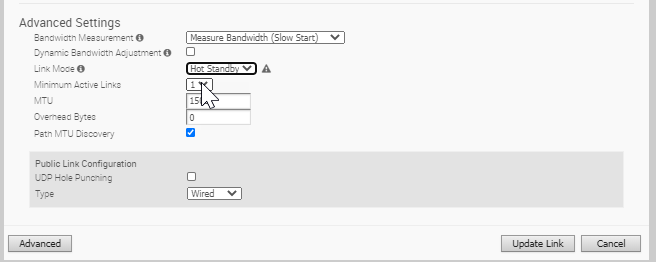Il link hot standby è un link di backup avanzato per i link WAN di un Edge, con tunnel VCMP prestabiliti. Quando i link attivi sono inattivi, il link hot standby abilita il passaggio immediato tramite i tunnel VCMP prestabiliti.
Prerequisiti
Per configurare un link hot standby in un Edge, assicurarsi che l'Edge sia aggiornato alla versione dell'immagine software 4.0.0 o successiva.
Procedura
- Nel portale di SD-WAN Orchestrator, fare clic su .
- Nella pagina Edge (Edges), fare clic sull'icona del dispositivo accanto a un Edge oppure sul link dell'Edge e quindi fare clic sulla scheda Dispositivo (Device).
- Scorrere verso il basso fino a Impostazioni WAN (WAN Settings).
- Per un overlay WAN esistente rilevato automaticamente o definito dall'utente, fare clic su Modifica (Edit) per modificare le impostazioni.
- Per creare un nuovo overlay pubblico o privato, fare clic su Aggiungi overlay WAN definito dall'utente (Add User Defined WAN Overlay).
- Nella finestra Overlay WAN definito dall'utente (User Defined WAN Overlay), scegliere il Tipo di link (Link Type).
- Fare clic su Avanzate (Advanced) per configurare i link hot standby.
Selezionare
Hot standby (Hot Standby) dal menu a discesa
Modalità collegamento (Link Mode).
Nota: Non è possibile abilitare il link hot standby per un hub.
Selezionare
N. minimo link attivi (Minimum Active Links) dal menu a discesa. Questa opzione indica il numero di link attivi che possono essere presenti contemporaneamente nella rete. Quando il numero di link attualmente attivi con stato ATTIVO è inferiore al numero selezionato, viene visualizzato il link hot standby. L'intervallo è compreso tra 1 e 3 e il valore predefinito è 1.
- Configurare le altre opzioni come richiesto e fare clic su Aggiorna link (Update Link) per salvare le impostazioni.
risultati
Una volta configurato il link hot standby, vengono configurati i tunnel. Ciò consente un rapido passaggio in caso di errore. Il link hot standby non riceve alcun traffico dati, ad eccezione degli heartbeat che vengono inviati ogni 5 secondi.
Quando il percorso dall'Edge al gateway primario tramite i link attivi diventa inattivo e quando il numero di link attivi con stato ATTIVO è inferiore al N. minimo link attivi (Minimum Active Links) configurati, viene visualizzato il link hot standby. Il traffico viene inviato tramite il percorso di hot standby.
Quando il percorso verso il gateway primario diventa attivo tramite i link attivi e il numero di link attivi supera il N. minimo link attivi (Minimum Active Links) configurati, il link hot standby passa alla modalità di standby. Il flusso del traffico passa ai link attivi.
Operazioni successive
È possibile monitorare i link hot standby nel dashboard di monitoraggio. Vedere Monitoraggio dei link di hot standby.